¿Cómo desactivar las notificaciones de nuevos correos electrónicos para una cuenta específica en Outlook?
Por defecto, la notificación de nuevos correos funciona para todos los correos entrantes de todas las cuentas en Outlook. Si deseas desactivar la notificación de nuevos correos para una cuenta de correo específica en Outlook pero mantener activas las demás cuentas, prueba el siguiente método para lograrlo.
Desactivar notificaciones de nuevos correos para una cuenta específica en Outlook
Desactivar notificaciones de nuevos correos para una cuenta específica en Outlook
Para desactivar las notificaciones de nuevos correos para una cuenta específica, necesitas desactivar la alerta de escritorio para todos los correos de todas las cuentas y luego crear una nueva regla de alerta de escritorio para todas las cuentas excepto la específica. Por favor, sigue los siguientes pasos.
1. Haz clic en "Archivo" > "Opciones", en la ventana "Opciones de Outlook", haz clic en "Correo" en el panel izquierdo, desmarca la casilla "Mostrar una alerta de escritorio" en la sección "Llegada de mensajes", y luego haz clic en el botón "Aceptar". Ver captura de pantalla:
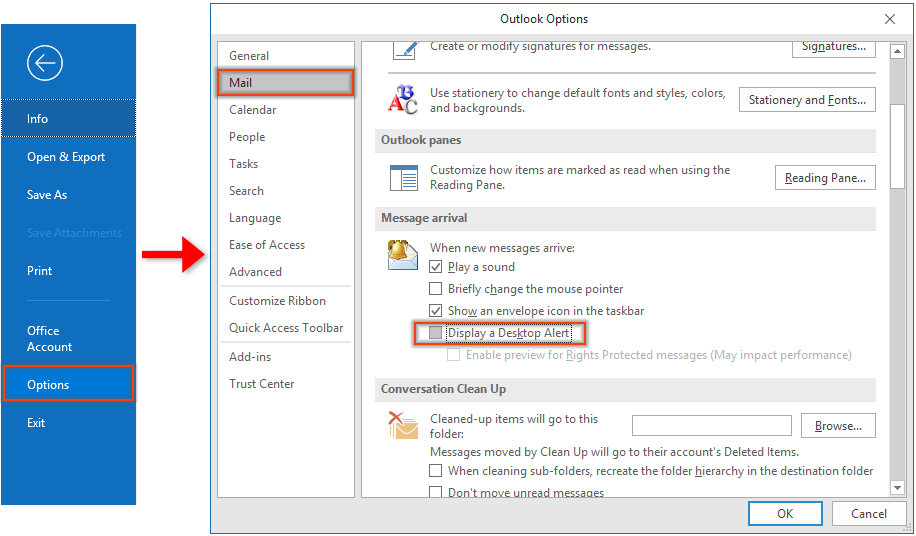
2. Haz clic en "Reglas" > "Administrar reglas y alertas" bajo la pestaña "Inicio".
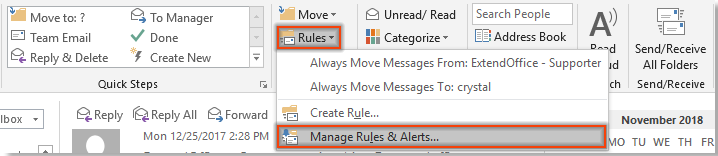
3. En el cuadro de diálogo "Reglas y alertas", haz clic en el botón "Nueva regla" bajo la pestaña "Reglas de correo".
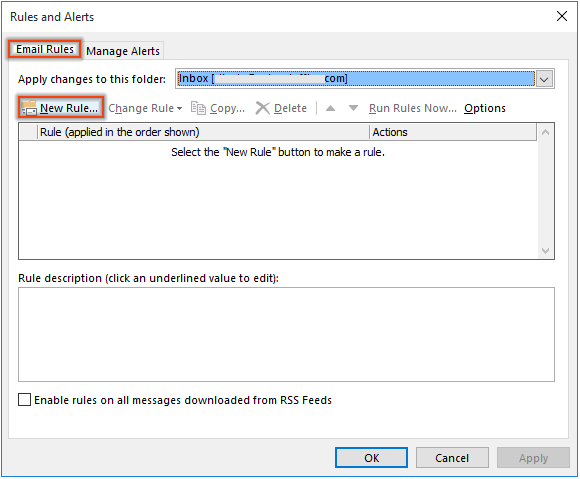
4. En el primer "Asistente de reglas", haz clic en "Aplicar regla a los mensajes que recibo" en la sección "Comenzar desde una regla en blanco", luego haz clic en el botón "Siguiente". Ver captura de pantalla:
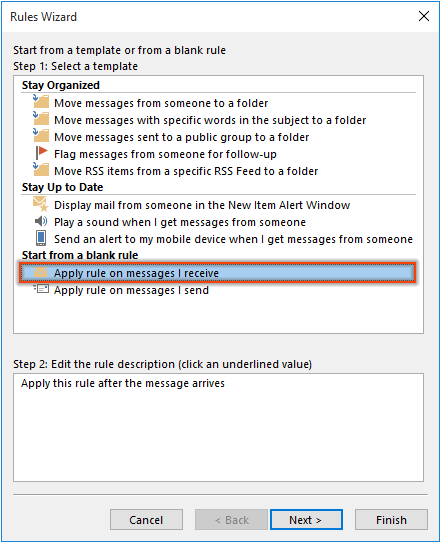
5. En el segundo "Asistente de reglas", haz clic en "Siguiente" sin seleccionar ninguna condición, y haz clic en "Sí" en el cuadro de diálogo emergente de "Microsoft Outlook".
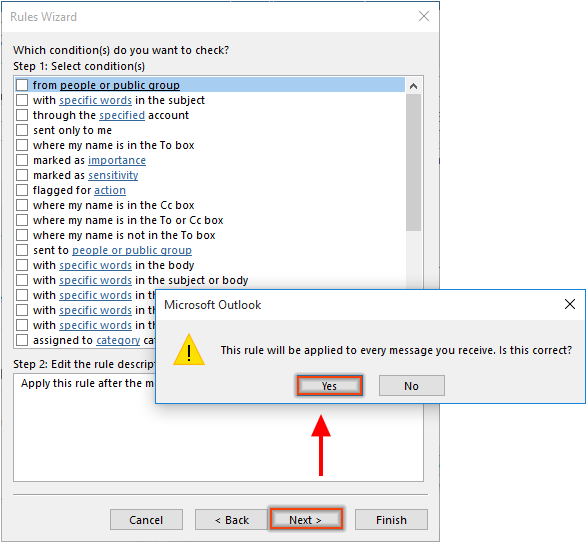
6. En el tercer "Asistente de reglas", marca la casilla "mostrar una alerta de escritorio" y haz clic en el botón "Siguiente".
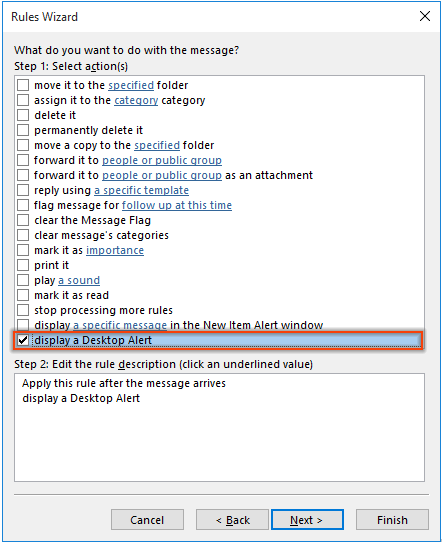
7. En el siguiente "Asistente de reglas", marca la casilla "excepto a través de la cuenta especificada" en el Paso 1, haz clic en el texto del enlace "especificado" en el Paso 2. En el cuadro de diálogo "Cuenta", selecciona la cuenta de correo para la cual desactivarás las notificaciones de nuevos correos y haz clic en el botón "Aceptar". Luego haz clic en "Siguiente" para continuar. Ver captura de pantalla:
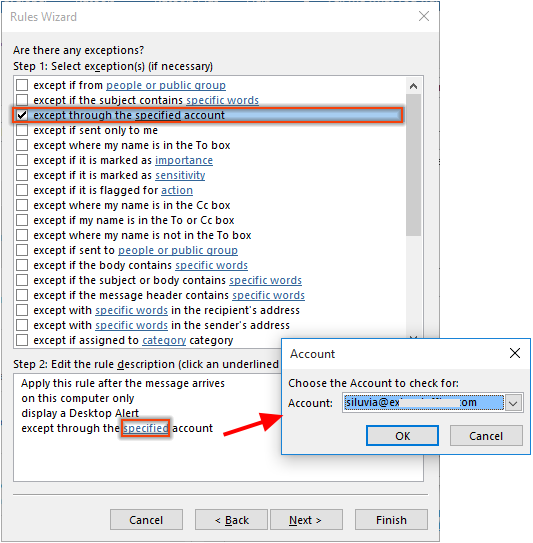
8. En el último "Asistente de reglas", especifica un nombre para la regla según sea necesario, mantén marcada la casilla "Activar esta regla" y haz clic en "Finalizar".
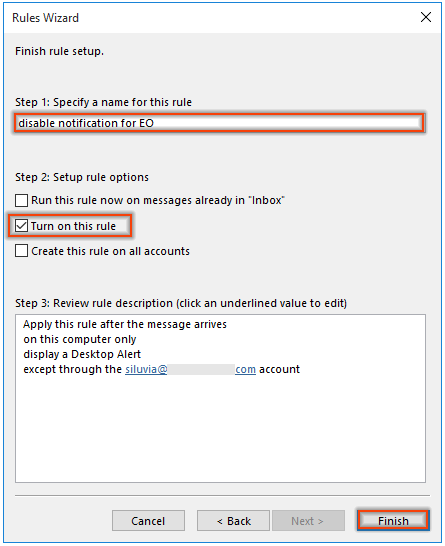
9. Haz clic en el botón "Aceptar" en la ventana "Reglas y alertas" para finalizar la regla.
A partir de ahora, las notificaciones de nuevos correos aparecerán cuando lleguen correos a todas las cuentas excepto a la cuenta especificada.
Las mejores herramientas de productividad para Office
Noticia de última hora: ¡Kutools para Outlook lanza su versión gratuita!
¡Descubre el nuevo Kutools para Outlook con más de100 increíbles funciones! Haz clic para descargar ahora.
📧 Automatización de correo electrónico: Respuesta automática (disponible para POP e IMAP) / Programar envío de correo electrónico / CC/BCC automático por regla al enviar correo / Reenvío automático (Regla avanzada) / Agregar saludo automáticamente / Dividir automáticamente correos con múltiples destinatarios en emails individuales...
📨 Gestión de correo electrónico: Recuperar correo electrónico / Bloquear correos fraudulentos por asunto y otros filtros / Eliminar duplicados / Búsqueda Avanzada / Organizar carpetas...
📁 Adjuntos Pro: Guardar en lote / Desanexar en lote / Comprimir en lote / Guardar automáticamente / Desconectar automáticamente / Auto Comprimir...
🌟 Magia en la interfaz: 😊Más emojis bonitos y modernos / Avisos cuando llegan emails importantes / Minimizar Outlook en vez de cerrar...
👍 Funciones en un clic: Responder a Todos con Adjuntos / Correos antiphishing / 🕘Mostrar la zona horaria del remitente...
👩🏼🤝👩🏻 Contactos y Calendario: Agregar contacto en lote desde emails seleccionados / Dividir un grupo de contactos en grupos individuales / Eliminar recordatorio de cumpleaños...
Utiliza Kutools en tu idioma preferido — disponible en Inglés, Español, Alemán, Francés, Chino y más de40 idiomas adicionales.


🚀 Descarga con un solo clic — Consigue todos los complementos para Office
Muy recomendado: Kutools para Office (5 en1)
Descarga los cinco instaladores a la vez con solo un clic — Kutools para Excel, Outlook, Word, PowerPoint y Office Tab Pro. Haz clic para descargar ahora.
- ✅ Comodidad en un solo clic: Descarga los cinco paquetes de instalación en una sola acción.
- 🚀 Listo para cualquier tarea en Office: Instala los complementos que necesites cuando los necesites.
- 🧰 Incluye: Kutools para Excel / Kutools para Outlook / Kutools para Word / Office Tab Pro / Kutools para PowerPoint